Mayaの操作が出来るようになってくると、欲が出てきてもっと効率的にモデリングがしたいと考えるようになります。そこでおすすめなのがショートカット操作を覚えるという事です。
Mayaには色々機能があり、それぞれショートカットがあります。では、具体的にどのようなショートカットがあるのか、ショートカットを使用するメリットと合わせて詳しく見ていきましょう。
Mayaの「作業を戻す」等のショートカット3選
色々ショートカットがある中で、作業を戻すショートカットはよく使うので覚えておいた方が良いです。まず、元に戻す時は「Z」、戻したものをやり直す場合は「Shift + Z」、そして作業コマンドを繰り返す場合は「G」キーを押します。
Mayaの「選択」のショートカット11選
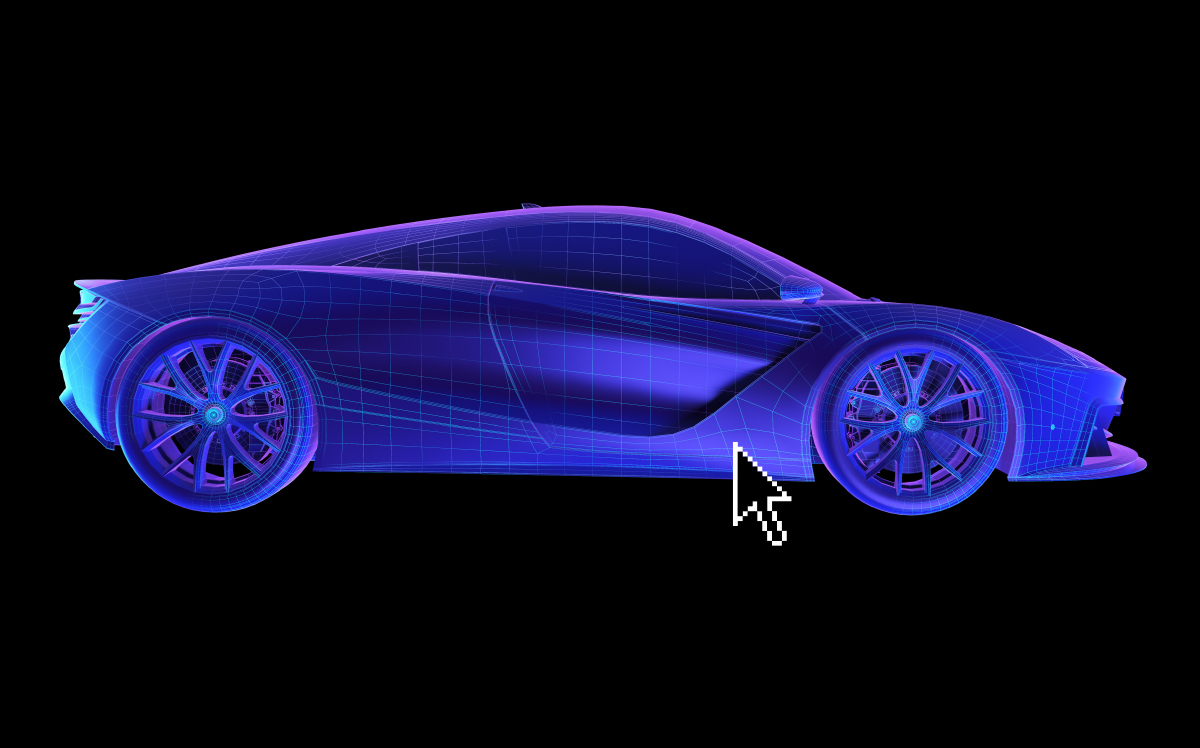
「選択」のショートカットもあるので覚えておきましょう。マルチコンポーネント選択は「F7」、オブジェクトやコンポーネントモード切替は「F8」、頂点選択モードは「F9」、エッジ選択モードは「F10」、フェース選択モードは「F11」、そしてUV選択モードは「F12」となっています。
また、ソフト選択は「B」、ソフト選択半径の変更は「B長押し+左クリックドラッグ」、ソフト半径を0半径から変更は「B長押し + ホイール中ボタンドラッグ」、ポリゴンの選択領域を拡大したい時は「Shift + >」、逆にポリゴンの選択領域を縮小したい時は「Shift + <」を押すと良いです。
このようにMayaではファンクションキーの数字を使う事で、選択モードを迅速に切り替える事が出来るので覚えておくと作業効率が良くなります。
また「B」キーでは選択モードをソフト選択に切り替えられます。このソフト選択はモデリングにおいて形状を調整する時に頻繁に使用するので、覚えておくと便利です。
Mayaの「ピボット」「マニピュレータ」のショートカット10選
ピボットのみ移動に切り替える場合は「D」、選択ツールは「Q」、移動ツールは「W」、回転ツールは「E」、スケールツールは「R」です。またマニピュレータの大きさを拡大したい時は「+」、逆にマニピュレータの大きさを縮小したい時は「–」です。
モデルを動かしたり回転させる時にピボットカーソルが出てきますが、モデルは動かさずにピボットカーソルだけ移動させたい時は「D」キーを使います。
基本的にピボットの編集タイプは選択ツールは「Q」、移動ツールは「W」、回転ツールは「E」、スケールツールは「R」とキーがそれぞれ隣同士に配置されているので覚えやすいです。
他にもグリッドにスナップしたい時は「X長押し」、カーブにスナップしたい時は「C長押し」、そして頂点にスナップしたい時は「V長押し」がショートカットキーとなっています。XとCそしてVキーも隣同士に配置されているので、これもすぐに覚えられます。
Mayaの「メッシュ表示」のショートカット8選
Mayaでメッシュ表示のタイプを変更する時は数字キーを押す事で変更出来るので、覚えておくと役に立ちます。オリジナルメッシュ表示は「1」、オリジナル+スムースメッシュ表示は「2」、スムースメッシュ表示は「3」、ワイヤーフレーム表示は「4」、シェーディング表示は「5」、テクスチャー有りのシェーディング表示は「6」です。
また選択項目の表示や非表示の切り替えを行う時は「H」、選択項目をソロ表示したり非表示の切り替えを行う時は「Ctrl + 1」を押します。ソロ表示や表示、非表示の切り替え作業もよく使うので、覚えておいて損はありません。
Mayaの「ビュー」のショートカット4選
Mayaで複数パネルとアクティブ単一表示の切り替えを行う場合は「Space」がショートカットキーとなっています。また背景色の変更は「Alt + B」で出来ます。キーを押すごとに数種類の背景色に切り替える事が出来て非常に使い勝手が良いです。使い方としては、例えばモデルのシルエットをチェックする時に、背景色を黒色にして形状にズレがないか確認する事が出来ます。
他にも選択オブジェクトにカメラをフォーカスしたい時は「F」、選択項目を開く時は「アウトライナ上でF」です。「F」キーを押せば選択オブジェクトをフォーカス出来るので、カメラを動かしすぎて、モデルがどこにいるか分からなくなった時に使うとすぐに見つけられます。
そしてアウトライナ上でFキーを押す事で、選択項目を一気に開けるので、アウトライナ上で指定の改装を増やす時に迅速にアクセス出来て便利です。
Mayaの「データ整理」と「複製」のショートカット5選

Mayaではペアレント化やグループ化もショートカット操作が可能です。特にこれらはデータを整理したい時に重宝するので覚えておくと良いです。
まずペアレント化をしたい時は「P」、ペアレント解除をしたい時は「Ctrl + P」、そしてグループ化をしたい時は「Ctrl + G」を押します。
またMayaで沢山作業を行い、履歴が多くなってしまった時にデータを軽くする為に行うヒストリーの削除のショートカットキーは「Alt + Shift + D」です。
他にも選択項目の複製をしたい時は「Ctrl + D」、選択項目の特殊な複製をしたい時は「Ctrl + Shift + G」を押します。
このようにMayaでは、モデルの複製をしたい時は「Ctrl + D」を押せば一発で出来ます。モデルの複製はモデリング作業で頻繁に使用するので、これも覚えておくと良いです。
Mayaの「シーン作成」や「保存」そして「開く」のショートカット3選
Mayaで新規シーンを作成する場合は「Ctrl + N」、シーンを保存する場合は「Ctrl + S」、そしてシーンを開く時は「Ctrl + O」です。作成した大切なデータをきちんと保存する為にも、こまめにショートカットを押して、保存するという習慣を身につけておくと良いです。
Mayaでショートカットを使うメリット
Mayaでショートカットを使用するメリットは何かというと色々あります。まず、時間を短縮する事が出来るという点です。最初にショートカットを覚えるのは大変ですが、覚えてしまえば作業効率は大幅に上昇します。
1つの操作に対してショートカットをする事で、数秒短縮する事が出来ます。たった数秒と思う人もいるかもしれませんが、これが何百回何千回となると、ものすごい時間です。これを短縮出来るというのは大きなメリットです。
また、身体の疲労度が軽減されるというのもメリットの1つとして挙げられます。特にMayaを操作する場合、大体机に向かって座って作業するという人がほとんどです。いわゆるデスクワークですが、大体デスクワークをしている人は、同じ姿勢で作業し続ける為、肩こりや腰痛になる人が少なくありません。ショートカットを使い、時間短縮出来るという事は、その分作業も早く終わる事になり、体の負担も軽くなります。
さらにショートカットを使えば、目も疲れにくくなります。ショートカットは慣れてしまえばブラインドタッチと同じように、手元を見ずに操作する事が出来るようになり、目線をいちいちキーボードに持っていく必要もなくなり非常に楽です。
そして、体や目だけでなく脳も疲れなくなります。ショートカットキーを使う事で様々な入力をワンタッチで出来るようになります。その結果、キーを操作する時はブラインドタッチのように体が反応してくれるようになり、頭を使わずに済むので、その分頭を作業に集中させる事が出来るというのもメリットです。
それから、誰でも練習すれば出来るというのもショートカットの大きな魅力です。ショートカットは別に特別な能力がなければ出来ないというような特殊技術ではありません。基本的にやろうと思えば誰でも出来るようになります。
覚えるまでの時間は個人差がありますし、慣れるまではストレスもたまりますが、箸を使えたり自転車に乗れたりするように、ひたすら体が覚えるまで練習をすれば自然と身に付ける事が出来るというのもメリットです。
Mayaのショートカットキーについてまとめ

Mayaには沢山機能がある為、その分ショートカットも沢山あります。確かにショートカットを覚えるまでは大変ですし、時間もかかりますが、1度覚えてしまえば作業効率は大幅に上がりますし、作業時間も節約出来るのでMayaでのモデリングスピードを上げたい人は、覚えてしまいましょう。もちろん全て覚える必要はなく、自分が必要と思ったショートカットを中心に覚えるだけでも作業効率が上がって良いです。
機能が豊富なMayaを完全網羅するのは簡単なことではありません。そこで、基礎から応用まで学習できるProSkilllのMayaセミナーをご紹介します。
セミナーに参加することにより様々な機能を覚えることができ作業効率の向上につながります。
こちらのMayaセミナーは、2日間の開催ですので忙しい方も気軽に参加できます。また、実務に即した課題をトレーニングする実践形式なので修了後は早速Mayaを実務で使いこなせるようになるでしょう。
会場またはウェビナーを選択することが可能ですのでライフスタイルにあった受講方法を選択できることも魅力的です。








